


在使用Win7系统时,我们通常会根据需要安装系统更新的补丁程序。这可以使我们的操作系统更加安全和稳定,以避免可能的漏洞和错误。然而,有时候我们可能会发现某个系统更新的补丁程序不能正常工作或不符合我们的需求,需要对其进行卸载。那么,在Windows7系统中,我们如何卸载系统更新的补丁呢?下面将介绍几种方法供您参考。
Win7删除更新补丁的方法:
1、在Win7桌面单击“开始”菜单,然后找到并选择“控制面板”。
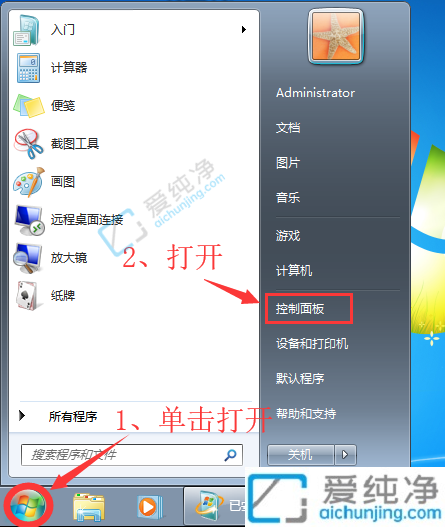
2、在控制面板中,找到并选择“卸载程序”。
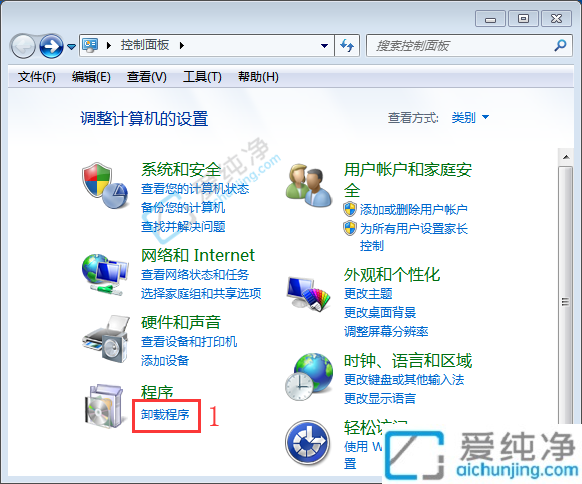
3、在“程序和功能”页面的左侧菜单中,找到并选择“查看已安装的更新”。
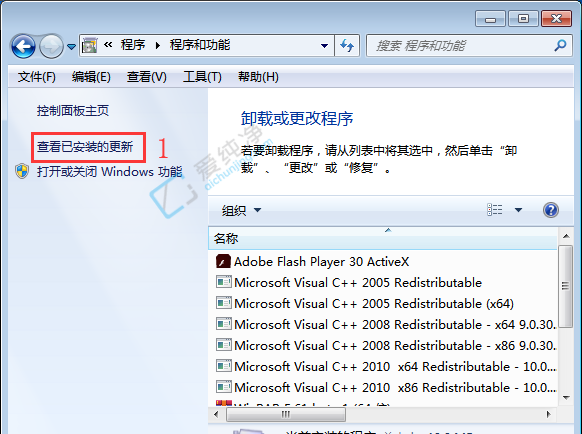
4、 打开后,稍等片刻,系统会列出所有已安装的更新补丁。找到最近安装的补丁,在其上面双击打开。
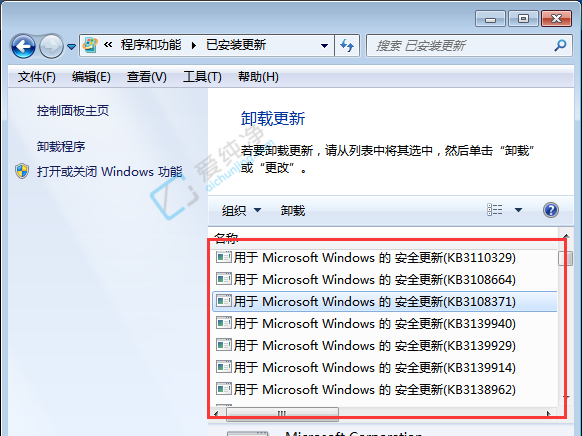
5、双击后,会弹出一个确认卸载提示窗口,选择“是”。
6、确认后,会弹出一个卸载过程窗口,请耐心等待。
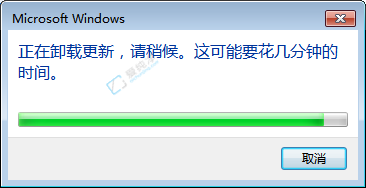
7、完成后,会提示重新启动计算机。选择“稍后重新启动”,然后可以继续卸载其他补丁操作。
通过本文介绍的方法,我们可以轻松地在Win7中卸载系统更新的补丁,以解决可能出现的兼容性或稳定性问题。然而,我们也要注意,卸载补丁可能会导致系统的安全性和稳定性受到影响。
| 留言与评论(共有 条评论) |